Kā nosūtīt video ziņojumus telegrammā mobilajā un galddatorā
Miscellanea / / October 11, 2023
Telegram ir iemantojis savu vārdu ziņojumapmaiņas lietotņu pasaulē. Un ar ieviešanu Telegram Premium, lietotnei ir pievienotas daudzas citas interesantas funkcijas. Tas tiek darīts, lai būtu soli priekšā konkurējošām lietotnēm, piemēram, WhatsApp un iMessage.

Pateicoties šim garam, Telegram ir lieliska funkcija, ko sauc par video ziņojumiem mobilo un galddatoru lietotājiem. Šajā ziņojumā mēs parādīsim, kā nosūtīt video ziņojumu savai telegrammas kontaktpersonai mobilajā un galddatorā.
Kā ierakstīt un nosūtīt telegrammas video ziņas iPhone un Android ierīcēs
Videoziņa telegrammā ir alternatīva balss ziņojuma nosūtīšanai jūsu kontaktpersonai. Tas palīdzēs jums labāk izpausties tērzēšanā. Bet ņemiet vērā, ka video ziņojuma ilgums telegrammā ir tikai 60 sekundes. Lai izmantotu šo funkciju savā iPhone vai Android tālrunī, pārliecinieties, vai izmantojat jaunāko lietotnes versiju.
1. darbība: Atveriet Telegram savā iPhone vai Android tālrunī.

2. darbība: Atveriet tērzēšanu ar kontaktpersonu, kurai vēlaties nosūtīt videoziņu.
3. darbība: Pieskarieties mikrofona ikonai tērzēšanas apakšējā labajā stūrī.

Jūs ievērosiet, ka mikrofona ikona pārslēgsies uz kameras ikonu.
4. darbība: Turiet nospiestu kameras ikonu, lai atvērtu video ziņojumu ierakstīšanas logu.

5. darbība: Sāciet ierakstīt video ziņojumu.

6. darbība: Lai nosūtītu video ziņojumu, atlaidiet kameras ikonu.

Kad esat ierakstījis video ziņojumu, telegrammas tērzēšanā video ziņojumam pamanīsit apļveida video ikonu.
Jūsu kontaktpersona var pieskarties apļveida ikonai, lai pārbaudītu jūsu video ziņojumu. Pēc noklusējuma tērzēšanā tas tiks izslēgts.
Rediģējiet video ziņojumus programmā Telegram iPhone un Android ierīcēs
Tālāk ir norādīts, kā rediģēt video ziņojumu pirms tā nosūtīšanas savai Telegram kontaktpersonai. Šīs darbības attiecas uz iPhone un Android tālruņiem.
1. darbība: Atveriet Telegram savā iPhone vai Android tālrunī.

2. darbība: Atveriet tērzēšanu ar kontaktpersonu, kurai vēlaties nosūtīt videoziņu.
3. darbība: Pieskarieties mikrofona ikonai tērzēšanas apakšējā labajā stūrī.

4. darbība: Turiet nospiestu kameras ikonu, lai atvērtu video ziņojumu ierakstīšanas logu.

5. darbība: Velciet ierakstīšanas bultiņas ikonu, lai virs tās atlasītu ikonu Atbloķēt.

Pēc tam jūsu video ziņojumu ierakstīšanas logs tiek bloķēts.
6. darbība: Lai pārtrauktu ziņojuma ierakstīšanu, apakšējā labajā pusē pieskarieties ikonai Pauze.

7. darbība: Izmantojiet rediģēšanas slīdni apakšā, lai rediģētu ierakstītā video ziņojuma garumu.

Varat arī izdzēst ierakstīto ziņojumu, apakšējā kreisajā stūrī pieskaroties ikonai Dzēst.

8. darbība: Kad esat rediģējis ierakstīto video ziņojumu, apakšējā labajā stūrī pieskarieties ikonai Sūtīt.

Ja ilgi nospiedīsiet ikonu Sūtīt, jūs iegūsit arī iespēju ieplānot video ziņojumu.

Kā ierakstīt un nosūtīt telegrammas video ziņojumus operētājsistēmā Mac un Windows PC
Tāpat kā savā mobilajā ierīcē, varat ierakstīt un nosūtīt video ziņojumu, izmantojot lietotni Telegram savā Mac vai Windows datorā. Pārliecinieties, vai datorā esat atjauninājis lietotni uz tās jaunāko versiju.
1. darbība: Atveriet lietotni Telegram savā Mac vai Windows datorā.
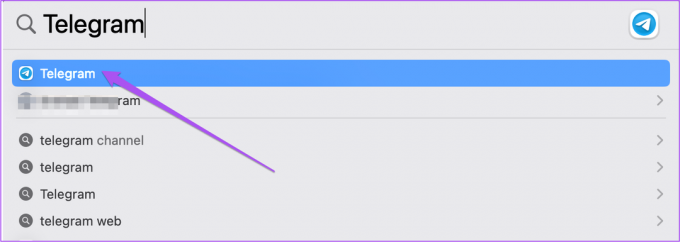
2. darbība: Atveriet tērzēšanu ar kontaktpersonu, kurai vēlaties nosūtīt videoziņu.
3. darbība: Noklikšķiniet uz mikrofona ikonas tērzēšanas apakšējā labajā stūrī.
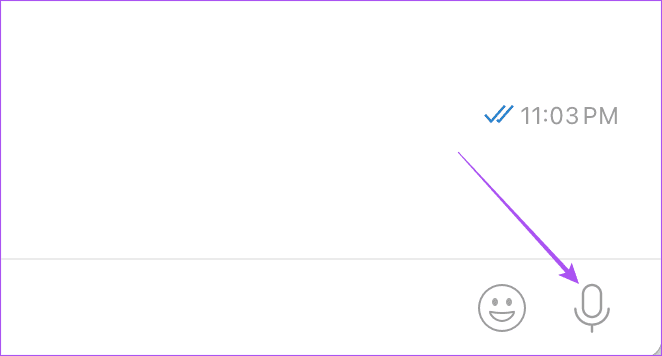
4. darbība: Lai atvērtu video ziņojumu ierakstīšanas logu, noklikšķiniet uz kameras ikonas un ilgi noklikšķiniet.

Jūs ievērosiet, ka ekrānā parādās apaļš skatu meklētājs.
5. darbība: Atlaidiet peles klikšķi, lai nosūtītu video ziņojumu.

Tāpat kā mobilajā ierīcē, arī jūsu darbvirsmā videoziņas ilgums ir ierobežots līdz 60 sekundēm.
Video ziņojums nedarbojas telegrammā
Ja nevarat nosūtīt video ziņojumu savai telegrammas kontaktpersonai, šeit ir dažas pamata problēmu novēršanas metodes, lai atrisinātu problēmu.
1. Pārbaudiet kameras atļaujas
Jums jāpārbauda, vai lietotne Telegram var piekļūt kamerai jūsu iPhone vai Android tālrunī.
Android ierīcē
1. darbība: Turiet nospiestu lietotnes Telegram ikonu un atlasiet Programmas informācija.

2. darbība: Pieskarieties vienumam Atļaujas.

3. darbība: Atlasiet Kamera un pārbaudiet, vai programmai tai ir atļauts piekļūt.


iPhone tālrunī
1. darbība: Savā iPhone tālrunī atveriet lietotni Iestatījumi.

2. darbība: Ritiniet uz leju un atlasiet Telegram.
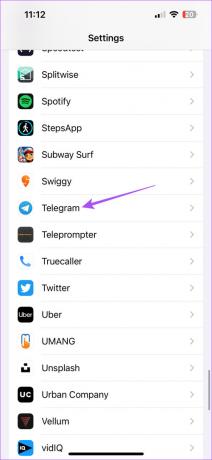
3. darbība: Lai iespējotu piekļuvi, pieskarieties slēdzim blakus opcijai Kamera.

2. Piespiediet iziet un atkārtoti palaidiet Telegram
Android ierīcē
1. darbība: Turiet nospiestu lietotnes Telegram ikonu un atlasiet Programmas informācija.

2. darbība: Pieskarieties pie Force Stop un atlasiet Labi, lai apstiprinātu.


3. darbība: Aizveriet lietotnes informāciju un atkārtoti palaidiet Telegram, lai pārbaudītu, vai problēma ir atrisināta.

iPhone tālrunī
1. darbība: Sākuma ekrānā turiet nospiestu, lai atklātu fona lietotņu logus.
2. darbība: Velciet pa labi, lai meklētu Telegram, un pēc tam velciet uz augšu, lai to noņemtu.

3. darbība: Atkal atveriet Telegram, lai pārbaudītu, vai problēma ir atrisināta.

Sūtiet video ziņojumus telegrammā
Labāks veids, kā vienkārši ātri ierakstīt ziņojumu un nosūtīt to, nevis rakstīt visu. Varat arī nosūtīt video ziņu, ja Telegrammas balss ziņas nedarbojas jūsu mobilajā ierīcē.
Pēdējo reizi atjaunināts 2023. gada 25. augustā
Iepriekš minētajā rakstā var būt ietvertas saistītās saites, kas palīdz atbalstīt Guiding Tech. Tomēr tas neietekmē mūsu redakcionālo integritāti. Saturs paliek objektīvs un autentisks.



